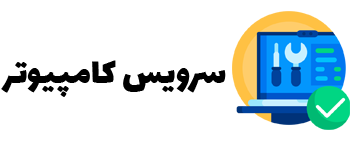یکی از مشکلاتی که دارندگان لپ تاپ را مشغول کرده است سرعت سیستم است، همه افراد پس از مدتی کارکردن با سیستم خود نیاز دارند آن را ارتقا دهند و سرعت آن را افزایش دهند و به دنبال راهکار و روش های افزایش سرعت لپ تاپ بدون نیاز به تعویض قطعات هستند.یکی از دلایل علاقمند بودن افراد به افرایش سرعت لپ تاپ بدون نیاز به تعویض قطعات هزینه های آن است، هزینه قطعات لپ تاپ بسیار گران بوده و بار مالی زیادی به همراه دارد. و مورد بعدی اصل بودن و کیفیت قطعات است، وحتما باید تعویض قطعات در شرکت کامپیوتری معتبر انجام پذیرد، سرویس کامپیوتر تهران خدمات تعمیر و تعویض قطعات لپتاپ و کامپیوتر را برای مشتریان عزیز ارائه میدهد.
همچنین میتوانید جهت دریافت ارائه راهکار و روش های افزایش سرعت لپ تاپ بدون نیاز به تعویض قطعات با تکنسین های سرویس کامپیوتر تهران تماس بگیرید و یا متن زیر را مطالعه کنید.

روش های افزایش سرعت لپ تاپ بدون نیاز به تعویض قطعات
غیرفعال کردن برنامههای استارتآپ (Startup)
بسیاری از برنامهها هنگام روشن کردن لپتاپ بهصورت خودکار اجرا میشوند و باعث کندی سیستم میگردند.
چگونه انجام دهیم؟
• دکمههای Ctrl + Shift + Esc را بزنید تا Task Manager باز شود.
• به تب Startup بروید.
• برنامههایی که لازم نیست با روشن شدن ویندوز اجرا شوند را Disable کنید.
پاکسازی فایلهای موقت و اضافی
فایلهای کش، موقت، و لاگهای قدیمی فضای زیادی اشغال کرده و سرعت لپتاپ را کاهش میدهند.
چگونه انجام دهیم؟
• داخل نوار جستجوی ویندوز بنویسید: Disk Cleanup
• درایو C را انتخاب کنید.
• تیک همه گزینهها (بهجز Recycle Bin اگر فایل مهمی دارید) را بزنید و OK کنید.
نکته: برای پاکسازی عمیقتر میتوانید از نرمافزارهایی مثل CCleaner استفاده کنید.
حذف نرمافزارهای بلااستفاده
نرمافزارهای اضافی منابع زیادی مصرف میکنند، حتی اگر در ظاهر باز نباشند.
چگونه انجام دهیم؟
• وارد Settings > Apps > Installed Apps شوید.
• برنامههایی که استفاده نمیکنید را Uninstall کنید.
استفاده از آنتیویروس سبک و بررسی بدافزارها
ویروسها و برنامههای مخرب میتوانند عملکرد سیستم را به شدت کاهش دهند.
پیشنهاد:
• اگر آنتیویروس ندارید، از Windows Defender استفاده کنید.
• یک اسکن کامل انجام دهید.
• برای اطمینان بیشتر، از ابزارهای رایگان مثل Malwarebytes هم استفاده کنید.
خاموش کردن افکتهای تصویری و انیمیشنها
ظاهر زیبای ویندوز ممکن است سرعت سیستمهای ضعیفتر را کم کند.
چگونه انجام دهیم؟
• Windows + R را بزنید، بنویسید: sysdm.cpl
• وارد تب Advanced شوید > قسمت Performance روی Settings کلیک کنید.
• گزینهی Adjust for best performance را انتخاب و OK کنید.
بروزرسانی ویندوز و درایورها
گاهی کندی سیستم ناشی از باگها یا درایورهای قدیمی است.
روش:
• به Settings > Windows Update بروید و همه آپدیتها را نصب کنید.
• از سایت سازنده لپتاپ، درایورهای مخصوص مدل دستگاهتان را دانلود و نصب کنید.
غیرفعال کردن سرویسهای غیرضروری ویندوز
برخی سرویسهای ویندوز همیشه در حال اجرا هستند ولی کاربردی برای شما ندارند.
هشدار:
این کار را فقط اگر دانش فنی دارید انجام دهید.
استفاده از مرورگر سبکتر
اگر مرورگر فعلی شما (مثلاً کروم) رم زیادی مصرف میکند، بهتر است از نسخه سبکتری مثل Microsoft Edge یا Brave استفاده کنید.
ریست فکتوری یا نصب مجدد ویندوز
اگر هیچکدام از روشهای بالا جواب نداد، نصب مجدد ویندوز میتواند سرعت سیستم را به حالت اول برگرداند.
غیرفعالسازی همگامسازی فضای ابری (Cloud Sync)
اگر از سرویسهایی مانند OneDrive استفاده میکنید و Sync آن فعال است، ممکن است باعث کندی شود.
روش:
• وارد Taskbar شوید > روی آیکون OneDrive کلیک راست کنید > Pause syncing
با انجام این روشها، بدون صرف هیچ هزینهای و بدون تعویض قطعات، میتوانید عملکرد لپتاپ خود را تا حد زیادی بهبود دهید.اگر با وجود انجام این مراحل باز هم کندی ادامه داشت، آنگاه میتوان بررسی کرد که آیا ارتقاء سختافزار (مانند نصب SSD یا افزایش رم) لازم است یا خیر.